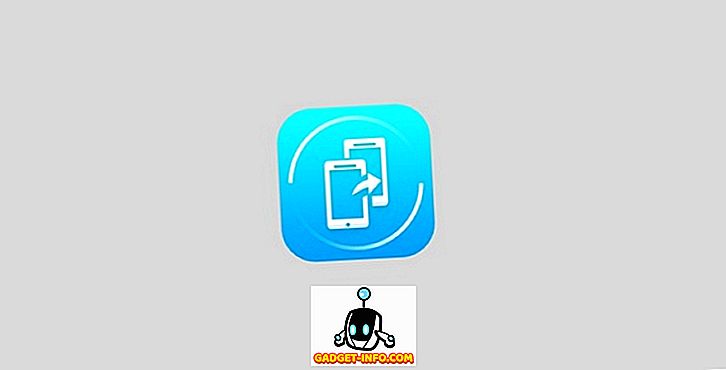„Twitter“ sukūrė naują vartotojo sąsają visose platformose, įskaitant „Android“, „iOS“ ir „Web“. „Twitter“ teigia, kad tai buvo padaryta, kad ji taptų intuityvesnė ir patogesnė vartotojams, ypač naujiems vartotojams. Kaip kiekvienas ištikimas vartotojas, kuris nekenčia jokių pokyčių, nekenčiau to, kai jį pirmą kartą pamačiau. Tačiau, jei esu sąžiningas su jumis, naujoji pertvarkyta vartotojo sąsaja išaugo nuo to laiko, kai pradėjau jį naudoti. Tačiau suprantu, kad kai kurie iš jūsų ten gali būti. Nors nėra galimybės grįžti prie senesnės naudotojo sąsajos „Twitter“ „iOS“ ir „Android“ programoje, tai galite padaryti žiniatinklio versijoje, jei naudojate „Chrome“. Taigi, jei esate kažkas, kas nekenčia naujosios vartotojo sąsajos ir nori, kad „Twitter“ senoji naudotojo sąsaja būtų atgal, yra problema, kuri ją padaro. Prieš mes jums pasakysime, kaip galite grįžti prie senos vartotojo sąsajos, leiskite mums trumpai pažvelgti, ką visi pakeitė su šiuo nauju dizainu.
Kas pasikeitė?
Pirmas dalykas, kurį pastebėsite prisijungdami prie „Twitter“ paskyros, yra tai, kad viskas buvo suapvalinta . Jūsų profilio nuotrauka yra apvali, kaip ir kiti rodomi jūsų laiko juostoje.

Be to, visi mygtukai dabar turi plonesnius kontūrus, suteikdami jiems daugiau iOS tipo išvaizdos. Turiu pasakyti, kad mygtukai atrodo švaresni nei anksčiau. Didžiausias mygtuko piktogramos pokytis atliktas atsakymo mygtuku. Dabar, užuot žiūrėjęs kaip grįžimo rakto simbolį, jis atrodo kaip kalbos burbulas. Pažiūrėkite, ar galite pastebėti skirtumus. Pirmiau pateiktame paveikslėlyje parodyta senesnė UI, o žemiau - nauja.

Kaip grįžti atgal į senesnę „Twitter“ UI
Praeityje mes turime daug „Cool Chrome“ plėtinių. Jie suteikia „Chrome“ tikrą pranašumą prieš kitas naršykles ir pavertė jį naršyklės pasirinkimu daugeliui ten esančių žmonių. Kodėl mes čia paminėti pratęsimus? Nes mes ketiname naudoti vieną, kad pasiektume savo tikslą.

Norėdami grįžti į senesnę vartotojo sąsają, tiesiog turite apsilankyti šioje nuorodoje ir įdiegti „Twitter Debubbler Extension“ . Tai yra, dabar prisijunkite prie „Twitter“ paskyros arba tiesiog atnaujinkite puslapį, jei jau esate prisijungę ir voila, ką tik aktyvavote senesnę „Twitter“ UI savo naršyklėje. Jei norite perjungti seną ir naują vartotojo sąsają, tiesiog eikite į „ Settings“> „Extensions“> „Twitter Debubbler“ ir įjunkite arba išjunkite jį pagal savo reikalavimus.
Grįžkite į „Chrome“ senesnę „Twitter“ UI
Jei skaitote šį straipsnį, yra didelė tikimybė, kad nekensite naujo „Twitter“ vartotojo sąsajos. Bet norėčiau paprašyti jūsų, kad jūs suteiktumėte jai galimybę. Naudokite plėtinį tiesiog persijungti tarp abiejų sąsajų ir praneškite mums pastabose, ar laikotės senojo, ar naujasis galėjo laimėti jūsų širdį.